最佳答案从中间某一页开始设置页码有时像是毕业论文这样的文件我们不用从第一页就开始设置页码,因为第一页是封面,那怎么从文档的任意一页设置页码呢?其实也很简单,下面以从第二开始设置页码为例,即从第二页页码为1。第一步:选择【布局】选项卡中的【分隔符】中【分节符】中的【下一页】。第二步:选择【插......
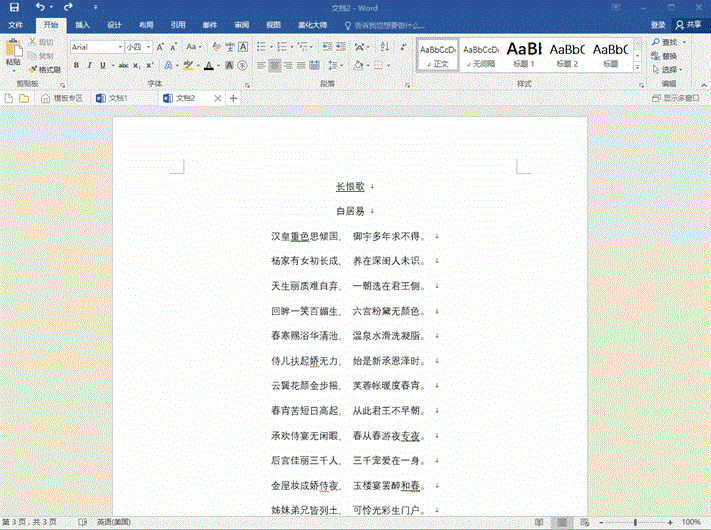
从中间某一页开始设置页码
有时像是毕业论文这样的文件我们不用从第一页就开始设置页码,因为第一页是封面,那怎么从文档的任意一页设置页码呢?其实也很简单,下面以从第二开始设置页码为例,即从第二页页码为1。
第一步:选择【布局】选项卡中的【分隔符】中【分节符】中的【下一页】。
第二步:选择【插入】—【页码】—【页面底端】—【普通数字2】(此处页码位置与样式可任意设置),然后会自动弹出页眉与页脚工具,选择取消【链接到前一条页眉】。
第三步:打开【页眉与页码】选择【首页不同】
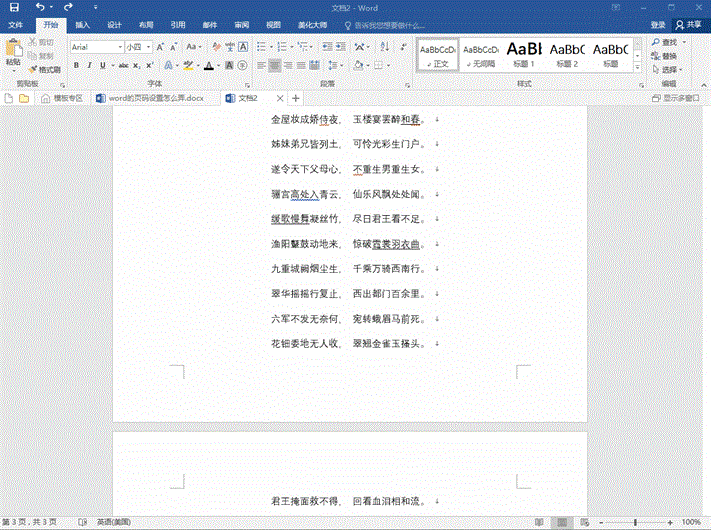
奇偶页添加不同页码
其实奇偶页添加不同页码与从任意页设置页码的步骤相同,只是在最后一步有所不同。
第一步:选择【布局】选项卡中的【分隔符】中【分节符】中的【下一页】。
第二步:选择【插入】—【页码】—【页面底端】—【普通数字2】(此处页码位置与样式可任意设置),然后会自动弹出页眉与页脚工具,选择取消【链接到前一条页眉】。
第三步:打开【页眉与页码】选择【奇偶页不同】,然后就可以设置自己想要的页码格式啦~









